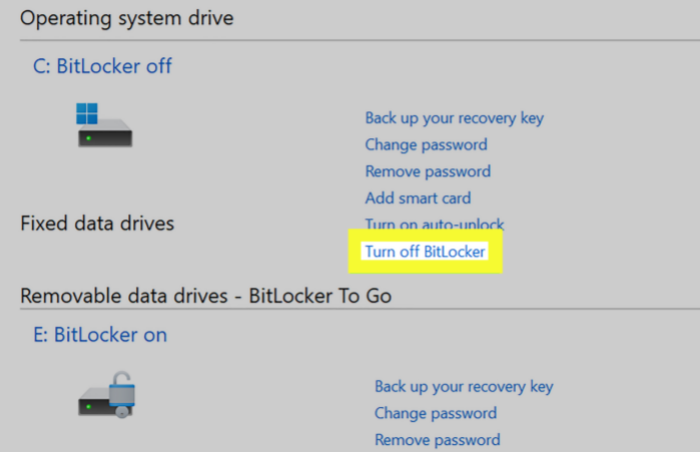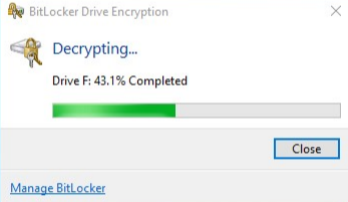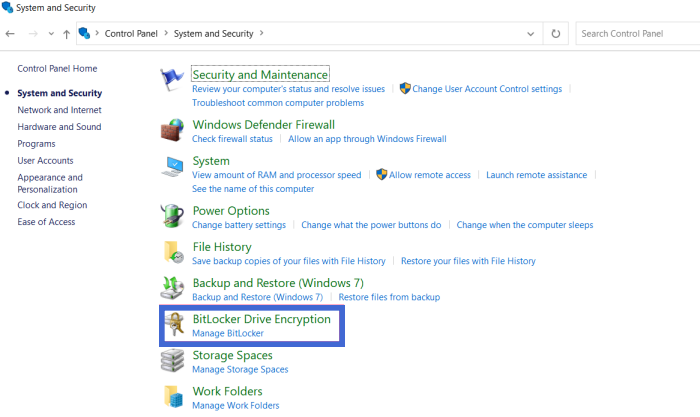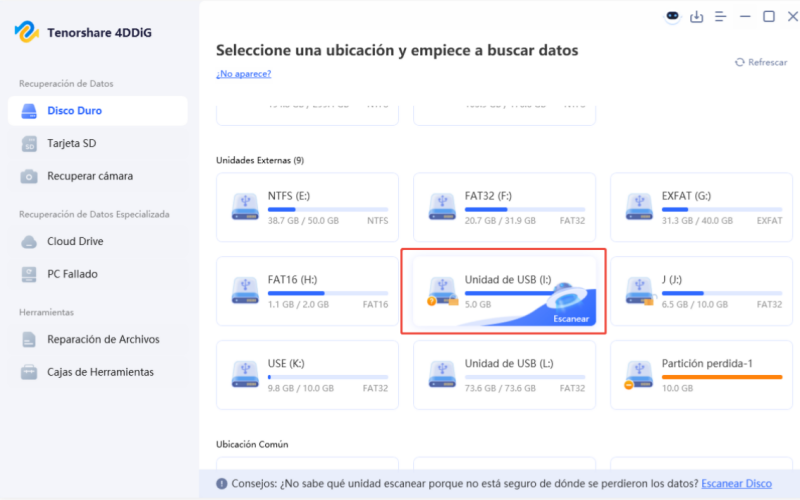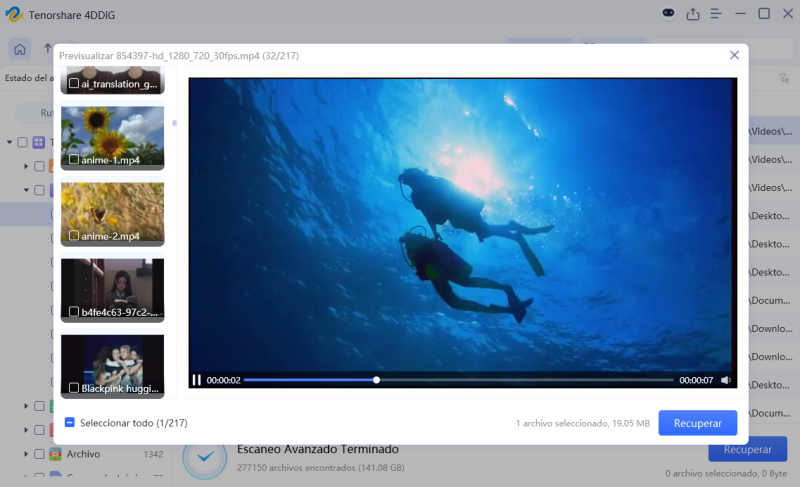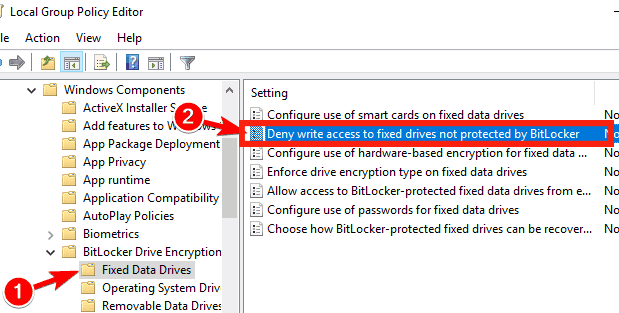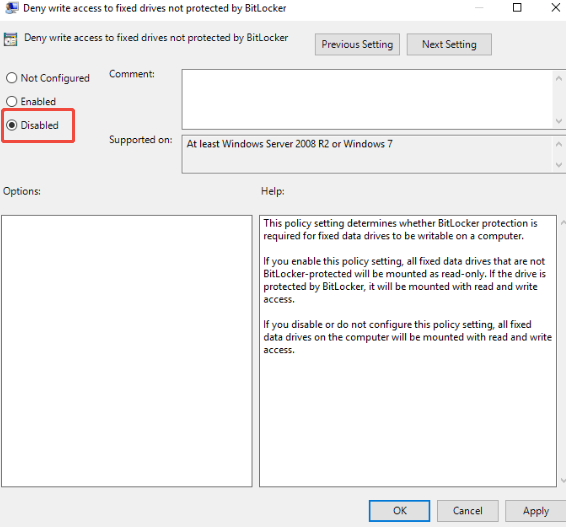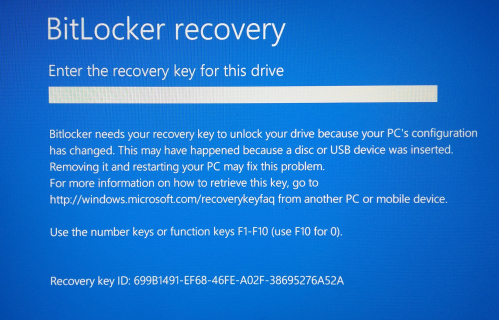BitLocker se activa automáticamente en Windows 11 24H2: causas y soluciones
Pregunta
“Después de actualizar de Windows 11 23H2 a 24H2, BitLocker se activó automáticamente. No recuerdo haber guardado la clave de recuperación, ¿qué puedo hacer si el sistema me la solicita repentinamente al iniciar?”
ーYahoo
BitLocker, la función de cifrado del sistema de archivos de Windows, es una herramienta poderosa para mejorar la seguridad del PC. Sin embargo, desde el lanzamiento de Windows 11 versión 24H2, varios usuarios han informado que “BitLocker se activó automáticamente” después de configurar o actualizar su equipo.
En particular, en la edición Home, la función “Cifrado de dispositivo” cumple un papel similar a BitLocker y puede activarse sin intención. En este artículo explicamos las causas de la activación automática de BitLocker en Windows 11 24H2, cómo desactivarlo correctamente y qué hacer para recuperar tus datos si pierdes la clave de recuperación.
Parte 1: Windows 11 24H2: causas y antecedentes de la activación automática de BitLocker
Desde Windows 11 24H2, las condiciones para la activación automática de BitLocker se han relajado considerablemente. Antes, se requerían condiciones estrictas como Modern Standby o protección DMA, pero en 24H2, solo con “Arranque seguro” (Secure Boot) y “TPM” se activa automáticamente.
Qué es BitLocker
BitLocker es la función de cifrado de unidades incluida de manera nativa en Windows. Al cifrar toda la unidad de almacenamiento, protege los datos en caso de pérdida o robo del PC, evitando que terceros accedan a ellos. Para acceder a una unidad cifrada se requiere introducir una clave de recuperación de 48 dígitos.
Principales cambios en Windows 11 24H2
- ① Relajación de requisitos: Casi todos los PCs que pueden instalar Windows 11 ahora están sujetos a la activación automática.
- ② Activación por defecto: BitLocker se activa automáticamente durante una instalación limpia o al configurar el equipo con una cuenta de Microsoft.
- ③ También en la edición Home: No solo la versión Pro, sino también la Home activa automáticamente el cifrado de dispositivo.
Condiciones que provocan la activación automática
- Durante una instalación nueva o la configuración inicial del PC
- Al iniciar sesión con una cuenta de Microsoft (especialmente en dispositivos con chip TPM)
- Dispositivos con TPM (chip de seguridad) y Arranque seguro activados
- Los requisitos de hardware para el cifrado de dispositivo se han relajado, ampliando los PCs sujetos a activación
En Windows 11 24H2, se ha observado que especialmente durante instalaciones limpias o al usar una cuenta de Microsoft, si se cumplen las condiciones anteriores, BitLocker (o el cifrado de dispositivo) tiende a activarse automáticamente.
Casos de fallos inesperados (solicitud de clave de recuperación)
Cuando BitLocker está activo, ciertos cambios en la configuración del PC pueden ser interpretados como riesgos de seguridad, solicitando la clave de recuperación:
- Cambios en la configuración del BIOS o UEFI
- Modificaciones en la configuración de hardware (como agregar periféricos)
- Fallas del sistema causadas por corrupción de archivos de Windows
Parte 2: Cómo desactivar BitLocker
Si deseas evitar problemas inesperados por la activación automática de BitLocker o te preocupa la reducción del rendimiento del PC, es posible desactivar (apagar) el cifrado.
Método 1: A través del Panel de control
Si tienes unidades con BitLocker activado, puedes desactivarlo siguiendo estos pasos:
Escribe “BitLocker” en el cuadro de búsqueda de la barra de tareas y haz clic en “Administrar BitLocker”.
Selecciona “Desactivar BitLocker” en la unidad que esté cifrada.

En la pantalla de confirmación, haz clic en “Desactivar BitLocker” para iniciar el proceso de descifrado.

Método 2: A través de la aplicación de Configuración (Cifrado de dispositivo)
La función “Cifrado de dispositivo”, utilizada en ediciones como Home, se puede desactivar desde la aplicación de Configuración.
Abre “Configuración” y selecciona “Privacidad y seguridad”.
Accede al apartado “Cifrado de dispositivo”.

Si “Cifrado de dispositivo” está activado (“On”), haz clic y selecciona “Desactivar” (“Off”).
En la ventana emergente de confirmación, selecciona nuevamente “Desbloquear” para iniciar el proceso de descifrado.
Método 3: A través del Símbolo del sistema
Esta es una forma rápida de desactivar BitLocker desde la línea de comandos.
Escribe “cmd” en el cuadro de búsqueda y haz clic en “Ejecutar como administrador”.
Introduce el siguiente comando y presiona “Enter”:
manage-bde -off C:※ Sustituye “C:” por la letra de la unidad que deseas desactivar.
Espera hasta que el proceso de descifrado se complete.
Método 4: A través de PowerShell
Desactivar BitLocker usando PowerShell es útil si quieres desactivar varias unidades al mismo tiempo.
Busca “PowerShell” en el menú de inicio, haz clic derecho y selecciona “Ejecutar como administrador”.
Introduce el siguiente comando:
Disable-BitLocker -MountPoint "C:"Para desactivar todas las unidades al mismo tiempo, usa:
$BLV = Get-BitLockerVolume Disable-BitLocker -MountPoint $BLV
Parte 3: Cómo desbloquear y recuperar unidades BitLocker sin clave de recuperación
Después de actualizar a Windows 11 24H2, si BitLocker se activa automáticamente y pierdes la clave de recuperación, puedes enfrentar riesgos graves como la imposibilidad de iniciar el PC o de acceder a los datos de la unidad. Desbloquear sin la clave de recuperación es muy difícil, pero en casos de problemas inesperados, una herramienta profesional de recuperación de datos puede ser la última solución.
En caso de problemas de pérdida de datos debido a BitLocker, el software de recuperación de datos “Tenorshare 4DDiG” puede ser una solución eficaz. 4DDiG permite recuperar datos de unidades bloqueadas por BitLocker sin necesidad de ingresar la compleja clave de recuperación ni de conocimientos técnicos avanzados.
- Desbloqueo automático con un clic: Incluso sin conocer la clave de recuperación, escanea y analiza automáticamente la unidad cifrada, ayudando a desbloquearla y recuperar los datos.
- Recuperación de datos amplia: Permite restaurar con alta precisión todo tipo de datos dentro de la unidad cifrada, incluyendo fotos, videos y documentos.
Descarga Segura
Descarga Segura
Después de descargar e instalar 4DDiG en Windows, inicia el programa y escanea la unidad cifrada con BitLocker.

Se te pedirá ingresar la contraseña para desbloquear la unidad. ¿No conoces la clave de recuperación o la contraseña? Usa la opción “Desbloquear” para buscar automáticamente la clave de recuperación y desbloquear la unidad al instante.

Una vez completado el descifrado, inicia el escaneo. Después de un tiempo, se mostrarán los archivos eliminados. Antes de recuperar, puedes hacer doble clic en fotos, videos o documentos para previsualizarlos.

Selecciona los archivos que deseas recuperar y elige la ubicación donde guardarlos. Considera guardarlos en servicios en la nube como OneDrive o Google Drive.

Si eliges la misma ruta de guardado que la ubicación original, existe el riesgo de sobrescribir los datos y que no puedan recuperarse.
Parte 4: Evitar la activación automática mediante la directiva de grupo
En ediciones Pro/Enterprise, donde el Editor de directivas de grupo (gpedit.msc) está disponible, puedes configurar ajustes para prevenir la activación automática de BitLocker.
Escribe "gpedit.msc" en el cuadro de búsqueda de Windows y abre el Editor de directivas de grupo local.
En el panel izquierdo, navega a: "Configuración del equipo" > "Plantillas administrativas" > "Componentes de Windows" > "Cifrado de unidad BitLocker" > "Unidades de datos fijas".
Haz doble clic en "Denegar el acceso de escritura a unidades fijas que no estén protegidas por BitLocker".

Selecciona "Deshabilitado" en la configuración y haz clic en "Aplicar" para guardar los cambios.

Preguntas frecuentes sobre BitLocker en Windows
¿Cuáles son las causas de que BitLocker no funcione correctamente?
Las principales razones por las que BitLocker no funciona correctamente o solicita inesperadamente la clave de recuperación incluyen la pérdida de la clave de recuperación, cambios inesperados en la configuración del BIOS/UEFI o en la configuración de hardware. Además, pueden ocurrir errores durante la desactivación de BitLocker si el proceso de descifrado se detiene inesperadamente.
¿Cómo evitar BitLocker en Windows 11 24H2?
Para evitar la activación automática de BitLocker, se pueden seguir principalmente los siguientes métodos:
- Iniciar sesión con una cuenta local durante la configuración.
- Si se solicita la clave de recuperación, ingresa la clave previamente guardada.
- Después de la configuración, desactiva BitLocker/Encriptación de dispositivo inmediatamente usando los métodos mencionados.
- (Para ediciones Pro/Enterprise) Configurar directivas de grupo para no forzar la encriptación.
Conclusión
En Windows 11 24H2, BitLocker (o la encriptación del dispositivo) se activa automáticamente con mayor facilidad para mejorar la seguridad. Para evitar problemas inesperados, es fundamental guardar siempre la clave de recuperación y, si no se necesita, desactivar BitLocker lo antes posible desde el Panel de control o la aplicación de Configuración.
En caso de perder la clave de recuperación y no poder acceder al PC, utilice herramientas especializadas de recuperación de datos, como Tenorshare 4DDiG, para intentar restaurar sus datos importantes.
Descarga Segura
Descarga Segura
También te puede interesar
- Home >>
- Problemas de Windows >>
- BitLocker se activa automáticamente en Windows 11 24H2: causas y soluciones